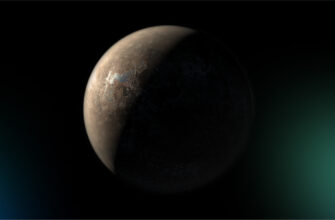Hoy en 2023, muchas personas utilizan servicios de VPN para proteger su privacidad. Solo tienes que instalar la aplicación en tu teléfono inteligente o tableta, configurarla con ajustes mínimos y podrás navegar por Internet de forma segura.
Además, en el caso de los dispositivos Android, ni siquiera es necesario instalar algo. El sistema operativo móvil de Google tiene una capacidad incorporada para crear y usar una red virtual.
Veamos si realmente se necesita una VPN, cuáles son sus pros y sus contras, cómo usar la interfaz VPN incorporada de Android y otras preguntas.
¿Cómo funciona una VPN?
La abreviatura VPN significa Virtual Private Network, literalmente una «Red Privada Virtual». Es un tipo de «pista » entre las redes o entre el usuario y la red. Además, esta «ruta » es secreta, ya que la conexión está cuidadosamente encriptada. Esto garantiza una privacidad de conexión.
Para mayor claridad, hagamos una analogía con la ruta. Internet es como una red de carreteras, por la que podemos «llegar» al destino deseado: un sitio web, una aplicación, etc. Y ya que nos movemos por un camino abierto, se puede rastrearnos fácilmente. Porque incluso si no lo sabemos, cada vez que visitemos un servicio de Internet, esto deja huellas especiales. Por lo tanto, si uno quiere, puede rastrear todo el camino que hemos recorrido.
Apenas actives una VPN en tu dispositivo Android, y parece como si estuvieramos abriendo un camino oculto. Incluso nos trasladamos a otro coche. Y los que sigan nuestros movimientos pensarán que partimos de otro punto de partida.
Técnicamente se ve así: al activar una VPN en tu dispositivo Android, no se crea una conexión directa «usuario-servicio», sino que pasa a través de puntos adicionales. Si alguien está rastreando exactamente a qué servicio estás intentando conectarte, verá que estás enviando una solicitud a un servidor ubicado en otro país. El «destino» final (sitio, etc.) verá en la dirección IP que estás entrando desde su país.
De esta manera, es posible evitar las restricciones establecidas en ambos lados, por ejemplo, por diferentes estructuras o servicios en el extranjero.
Ventajas y desventajas de los servicios VPN
Esta forma de usar los servicios habituales definitivamente tiene puntos fuertes:
- Una amplia gama de direcciones IP y servidores para conectarte: incluso con una gran carga en la red, siempre se puede encontrar un canal confiable y lo suficientemente rápido.
- Protección contra amenazas de piratas informáticos: debido a que se utiliza una cadena de varios servidores separados para conectarse, es poco probable que los ciberdelincuentes puedan acercarse a tus datos.
- La posibilidad de elegir los precios más favorables – en el caso si el costo de un servicio depende de la región de conexión.
Sin embargo, el uso de redes privadas virtuales tiene sus inconvenientes. En particular, las VPN en los teléfonos inteligentes Android no ofrecen una protección completa contra las amenazas en línea. En primer lugar, el malware puede estar en tu dispositivo desde el principio. Segundo, el uso de una red privada virtual no excluye la posibilidad de encontrarte con un sitio malicioso.
Otro inconveniente importante es la menor velocidad de acceso. Esta es una consecuencia inevitable de la transferencia de datos a través de múltiples servidores. De año en año, la situación con la velocidad mejora, pero con la conexión normal a menudo sigue siendo más rápida. Sin embargo, muchos servicios hoy en día simplemente no pueden usar la forma tradicional.
También debes tener en cuenta que cuando te conectas a través de una VPN, obtienes una dirección IP «pública». Esto significa que ella puede ser utilizada por varios usuarios al mismo tiempo. Por lo tanto, si uno de los usuarios está bloqueado por violar las reglas en un servicio particular, los demás perderán el acceso también. La solución sería, por ejemplo, obtener una IP dedicada.
Hay otro punto que vale la pena mencionar: la transferencia de datos a través de una VPN no excluye su robo. En teoría, estos servicios se pueden utilizarse para recopilar y luego vender informaciones personales sobre los usuarios. Y ya se conocen suficientes casos así. Por lo tanto, antes de conectar la VPN, al menos debes examinar la política de privacidad del servicio seleccionado. Y es mejor tratar de averiguar exactamente qué hace con tus datos.
¿Cómo configurar manualmente una VPN incorporada en tu Android?
Nuestra instrucción paso a paso ayudará a hacer esto:
- Abre la configuración general, inicia sesión en la sección «Conectar y compartir», busca el elemento VPN aquí. Para simplificar, puedes escribir VPN en la barra de búsqueda.
- En la siguiente pantalla, haz clic en el signo + para agregar una nueva conexión: se abrirá el menú «nueva red VPN».
- El sistema te pedirá que especifiques el nombre de la red – elige lo que desees.
- Expande la lista «tipo VPN» y busca L2TP/IPSec PSK en ella.
- Ahora debes especificar la dirección del servidor en formato IP o dirección web. La lista de servidores disponibles se puede encontrar en línea: pueden ser privados con acceso de pago o públicos. El requisito principal es que el servicio seleccionado debe ser compatible con el protocolo L2TP/IPSec.
- A continuación, el sistema te pedirá que introduzcas tu nombre de usuario y contraseña – elige lo que desees.
- El siguiente paso es especificar la ruta de redirección, necesitas el valor 0.0.0.0 / 0.
Lo último que queda por hacer es guardar la configuración de la VPN ingresada. Haz clic en el icono de marca de verificación y la conexión creada se muestra en el menú de VPN.
Testado
Ahora intenta activar la VPN de Android configurada. Haz clic en la red creada, ingresa tu nombre de usuario y contraseña, haz clic en el botón «Conectar».
Si todo se ha hecho correctamente, aparecerá una alerta de «conexión completada» en la pantalla después de un tiempo. Además, el icono en la barra de notificaciones informará sobre el estado activo de la conexión.